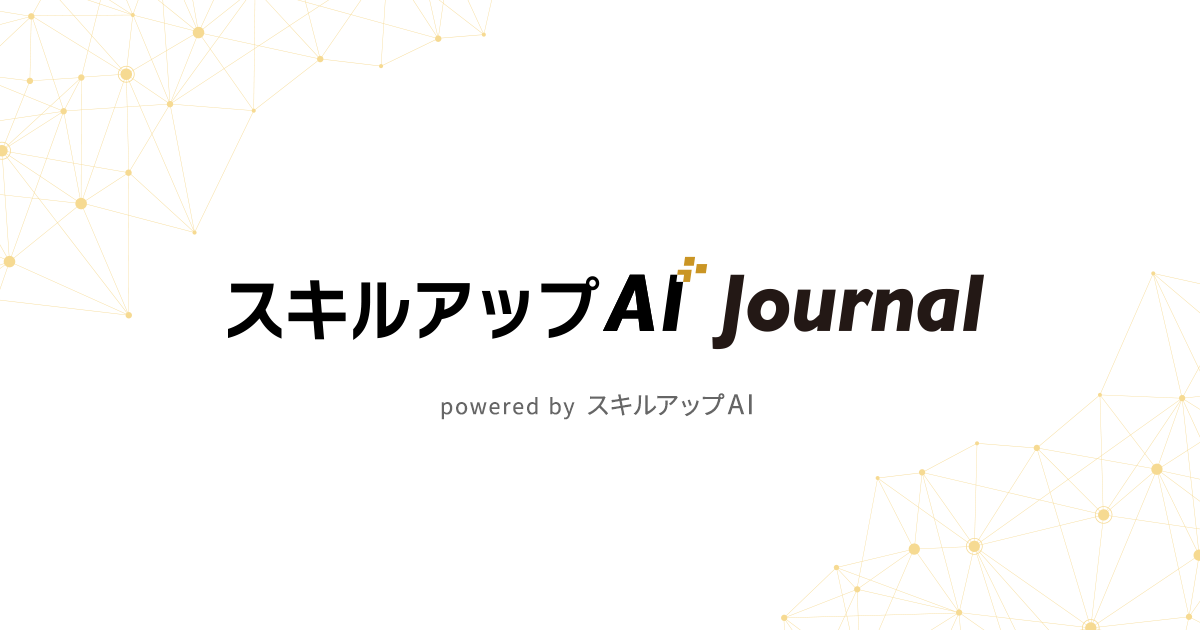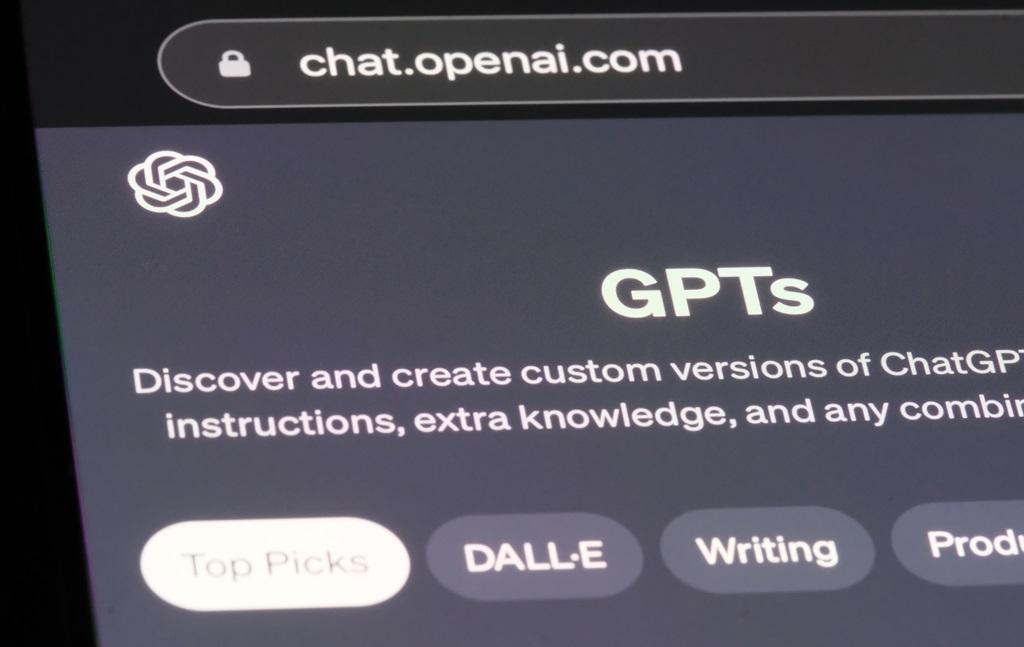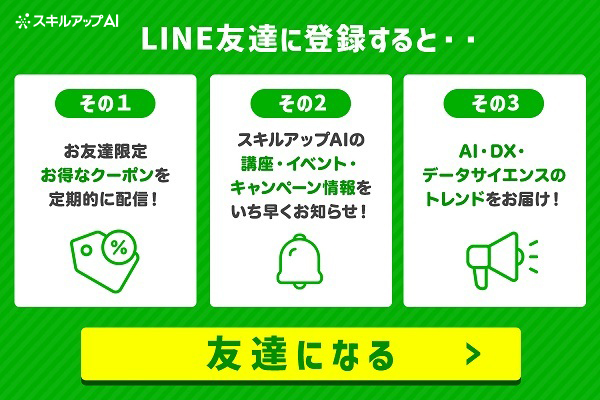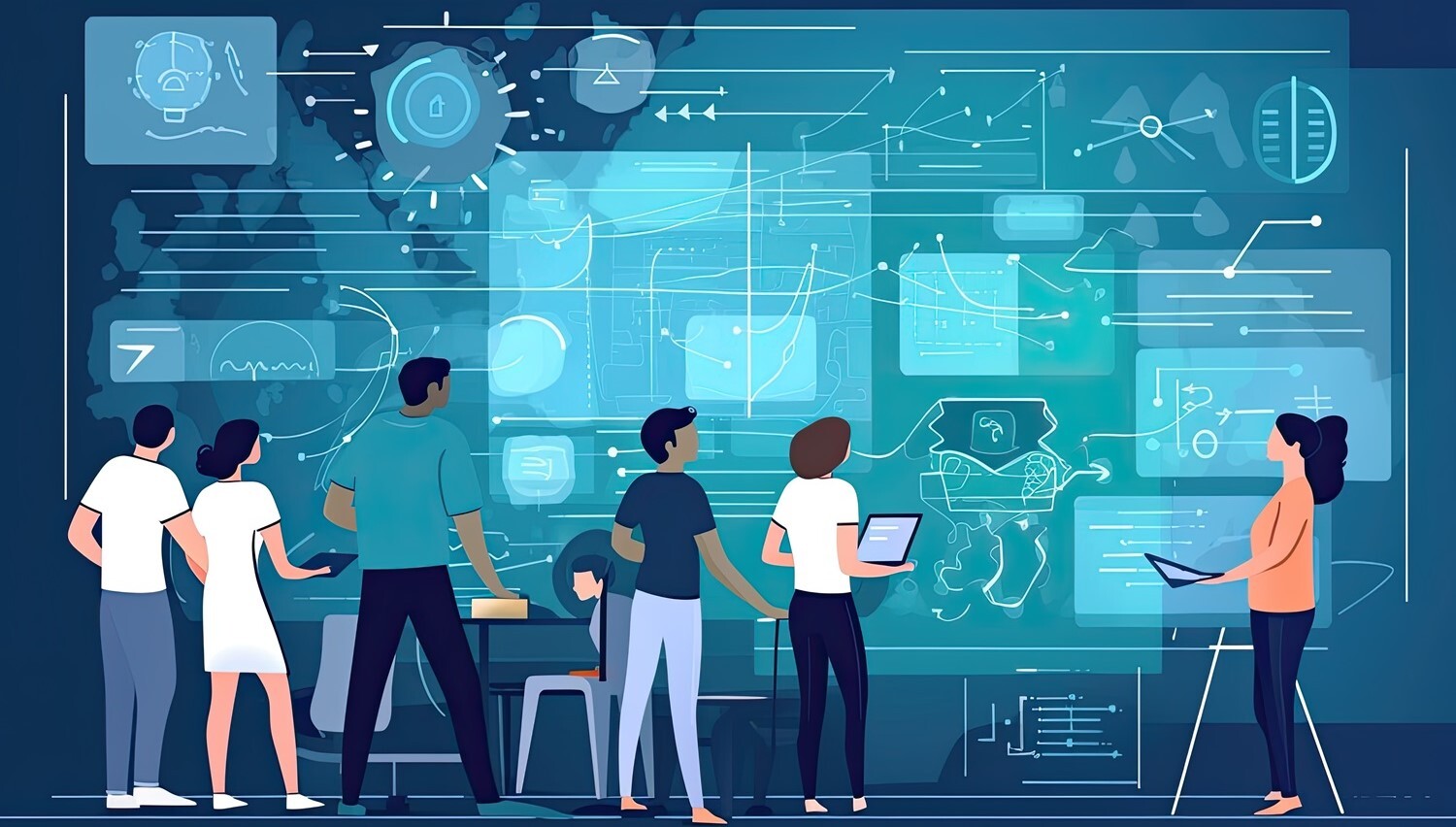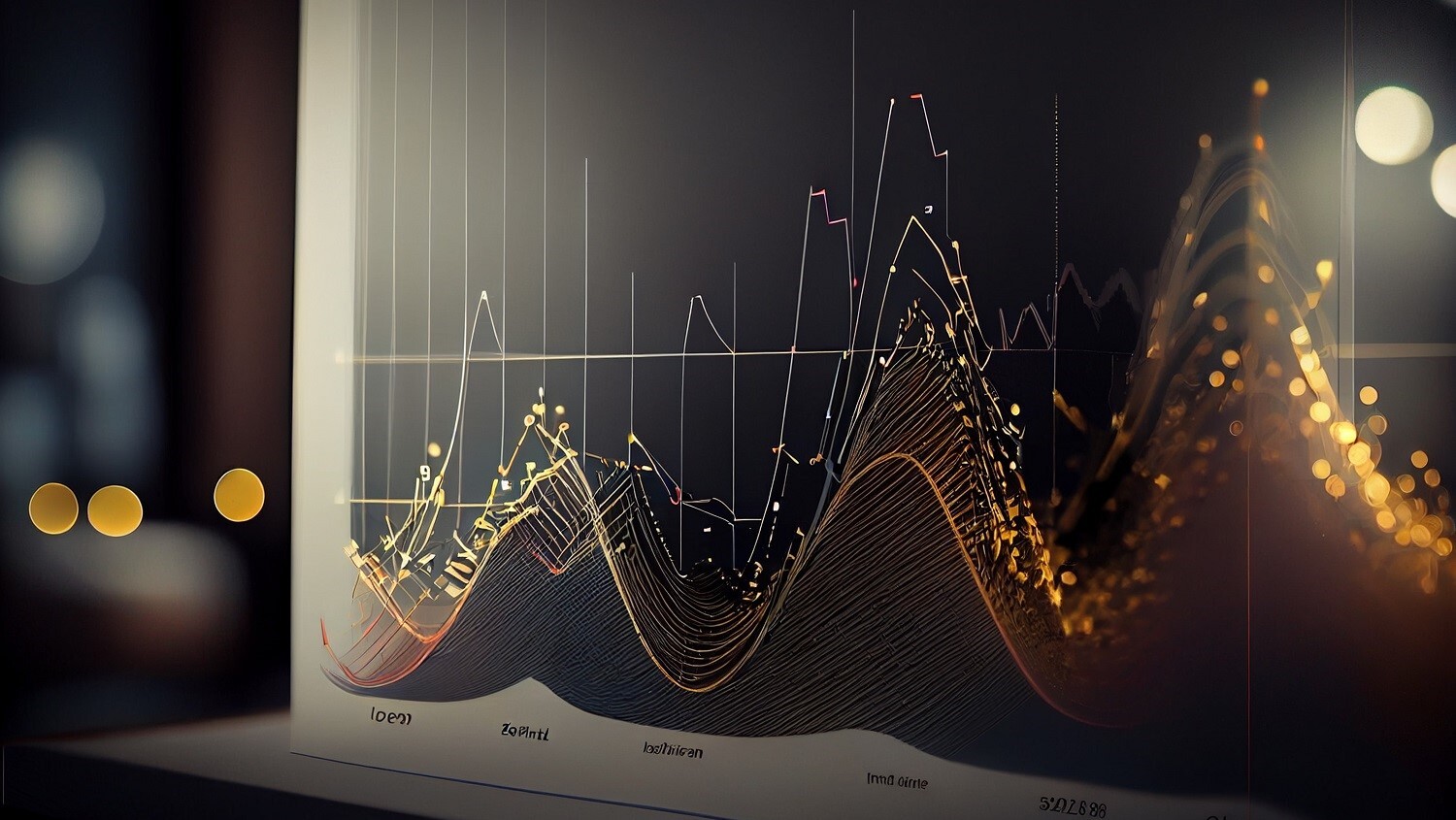最終更新日:
おすすめのChatGPTプラグイン一覧!使い方や注意点もあわせて紹介
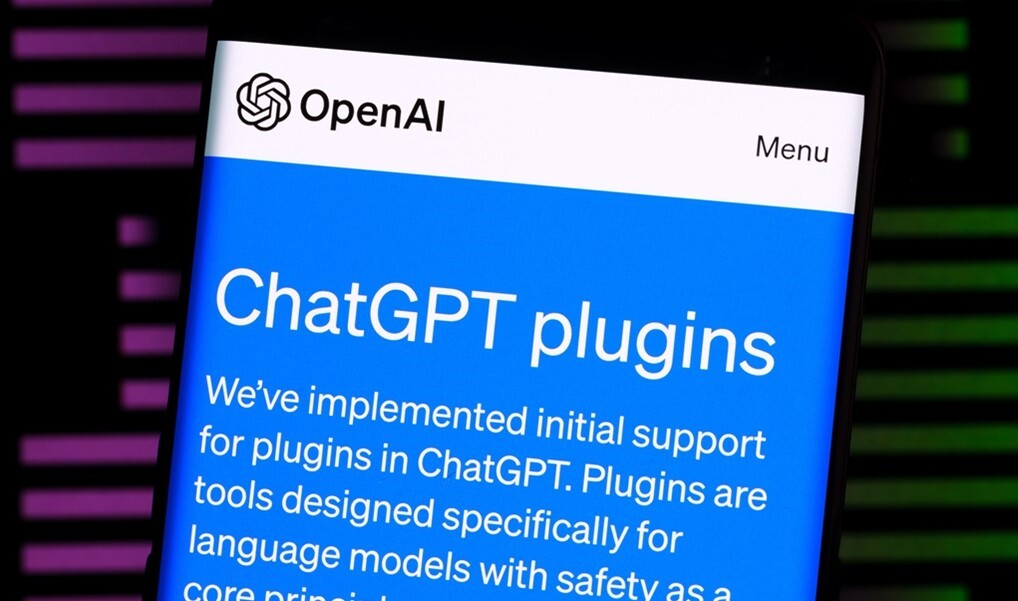
「おすすめのChatGPTプラグインを知りたい」「そもそもChatGPTプラグインの使い方がわからない」
ChatGPTを普段から活用している方には、このような疑問があるのではないでしょうか?
この記事では、数あるプラグインの中からおすすめのプラグインを15個紹介していきます。また、プラグインの入れ方・使い方や注意点も解説するので、ぜひ最後までご覧ください。
※なお、プラグインの機能は、2024年3月19日をもって終了しています。代わりに、新機能である「GPTs」が追加されました。「GPTs」とは、自然言語を入力するだけで、簡単にオリジナルのGPTを開発できる機能です。他人が作成・公開したGPTはGPTStoreからダウンロードでき、有料プランに加入していれば誰でも利用できます。
詳しくは以下の記事で紹介しているので、ぜひ参考にしてみてください。
- ChatGPTプラグインとは?
- 【設定方法】ChatGPTプラグインの導入手順・使い方
-
おすすめのChatGPTプラグイン15選
- WebPilot | Webサイトから情報の取得
- noteable | データ分析
- Make A Sheet | 生成データのCSVファイル化
- Show Me Diagrams | 図やフローチャートを自動生成
- Now | 最新のトレンドの把握
- Prompt Perfect | 最適なプロンプトの自動生成
- PlugFinder | ChatGPTプラグインの検索
- Canva | Canvaのテンプレート提案
- SceneXplain | 画像認識
- Argil AI | 画像生成
- SEO.app | サイトのSEO分析
- 食べログ | レストランの検索
- Expedia | 旅行予約
- BizToc | ビジネスニュース収集
- Zapier | 外部アプリ連携
- ChatGPTプラグインを活用する際の注意点
- ChatGPTの活用方法やプラグインを学ぶなら「スキルアップAIキャンプ」がおすすめ!
- まとめ
ChatGPTプラグインとは?
ChatGPTのプラグインとは、ChatGPTにさまざまな機能を追加できるツールです。プラグインを利用することで、外部サービスと連携して最新の情報を反映したり、商品・サービスを予約・購入したりできるようになります。
プラグインを用いてできることの例として、以下が挙げられます。
- URL先からの情報の取得
- グラフの作成
- 画像の認識
- 画像生成
- メールの送信
ChatGPTプラグインを効果的に活用することで、情報の抽出や要約、調査などのスピードが速まり、効率的に業務を行えるようになるでしょう。そのため、普段からChatGPTを利用している方は、業務に適したプラグインを見つけて利用することをおすすめします。
【設定方法】ChatGPTプラグインの導入手順・使い方
ChatGPTの導入手順・使い方について順を追って説明していきます。
1.ChatGPT Plusに加入する
ChatGPTプラグインを利用するためには、まずChatGPT Plusに加入しなければなりません。ChatGPT Plusとは、月額20ドルで利用できるChatGPTの有料プランです。
ChatGPT Plusに加入することで、プラグインを利用できるほか、GPT-4の利用や、サーバが混雑しているときの優先利用などの特典があります。
2.プラグイン機能を有効化する
ChatGPT Plusに加入してログインしたら、画面左下の「…」から「Setting」をクリックします。そして「Beta features」内にある「Plugins」のトグルボタンをオンにしましょう。
次に、新規チャット画面でGPT-4を選び、「Plugins (Beta) 」を選択します。これでプラグイン機能の有効化は完了です。
3.プラグインをインストールする
次に、使用するプラグインをインストールします。
まずは「No Plugins enable」をクリックして、「Plugin store」を選択してください。そうすると、プラグインが一覧で表示されます。使用したいプラグインの「Install」ボタンをクリックすれば、ダウンロード完了です。
4.プラグインを使用する
プラグインをダウンロードしたら、TOP画面に戻ります。GPT-4を選択すると、先ほどダウンロードしたプラグインのアイコンが表示されています。アイコンをクリックしてチェックマークがついていれば、使用可能です。
プラグインは最大3つまで同時に利用できます。質問によってはプラグインを使わずに回答する場合があるので、プラグインを使って回答してほしい場合はプロンプトに「プラグインを使って回答してください。」という文を含めるとよいでしょう。
おすすめのChatGPTプラグイン15選
数あるChatGPTプラグインの中から、おすすめのものを15個紹介していきます。業務にも非常に役立つラインナップとなっています。
1.WebPilot | Webサイトから情報の取得
WebPilotは、Webサイトから最新の情報を収集できるプラグインです。WebPilotを利用することで、Webサイト情報の業務活用の効率化が図れます。具体的には、情報抽出やアイディア抽出、情報要約、調査などの用途で役立つでしょう。
WebPilotを利用する際には、利用したいWebサイトのURLや取得したい情報、取得した情報をもとに実行させたい指示内容などをテキストで入力します。そうすると、指示内容に沿った結果がテキストで出力されます。
利用例
・入力
WebPilot を使用して、ビットコインについて教えてください
・出力結果

2.noteable | データ分析
noteableは、データ分析・可視化などができるプラグインです。noteableを活用することで、データ分析の業務を効率化できます。
notableを利用する際には、以下の2つのプロンプトを入力しましょう。
- データの格納先URLやPython、SQL、Markdown形式などのデータ
- 分析や可視化を行うための指示
これらを入力すると、指示内容に合わせたコードが生成され、実行結果が出力されます。生成コードは、リンクで表示されるノートブックで確認可能です。有料プランもあるため、必要に応じて利用するとよいでしょう。
利用例
・入力
notableを使用して、 下記のデータの商品Aの売上推移をグラフで表示してください
# 売上データ
| 商品A | 商品B | 商品C |
|:–|:-:|–:|
| 100 | 150 | 200 |
| 200 | 300 | 400 |
| 300 | 300 | 300 |
・出力結果
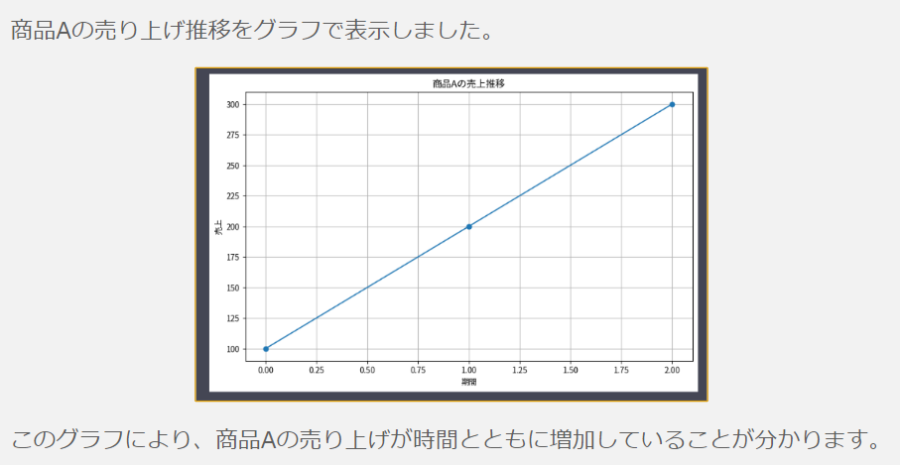
3.Make A Sheet | 生成データのCSVファイル化
Make A Sheetは、主に以下2つの用途で利用できます。
- CSV形式のデータ作成
- 対話内で生成されたMarkdown形式の表などをCSVファイルに変換
これらの用途で利用することで、データの管理を効率的に行えるでしょう。
利用方法は、CSV形式で出力するデータを指定し、シートのタイトルや列名など指示内容をテキストで入力します。その結果、CSVファイルが作成され、ダウンロードリンクが出力されます。
利用例
・入力
Make A Sheetを使用して、下記のデータをCSVファイル化してください。
# 顧客データ
| 氏名 | 年齢 | 性別 | 居住地 |
|:–|:-:|:-:|–:|
| 山田太郎 | 30 | 男性 | 東京 |
| 佐藤花子 | 25 | 女性 | 大阪 |
| 鈴木一郎 | 40 | 男性 | 名古屋 |
・出力結果

4.Show Me Diagrams | 図やフローチャートを自動生成
Show Me Diagramsの主な用途は、以下の2つです。
- 図やフローチャートの自動生成
- データやプロセス、アイデアの可視化
これらの用途で利用することで、プレゼンテーション用資料の図が効率的に作成でき、また、複雑な情報やプロセスの視覚化によって理解の促進につながるでしょう。
Show Me Diagramsを利用する際には、図の種類や指示内容をテキストで入力します。そうすると、図やフローチャートが画像で出力されます。また、リンク先で生成画像の編集も可能です。
利用例
・入力
Shoe Me Diagramsを使用して、商品の購入プロセスをフローチャートで可視化してください
・出力結果
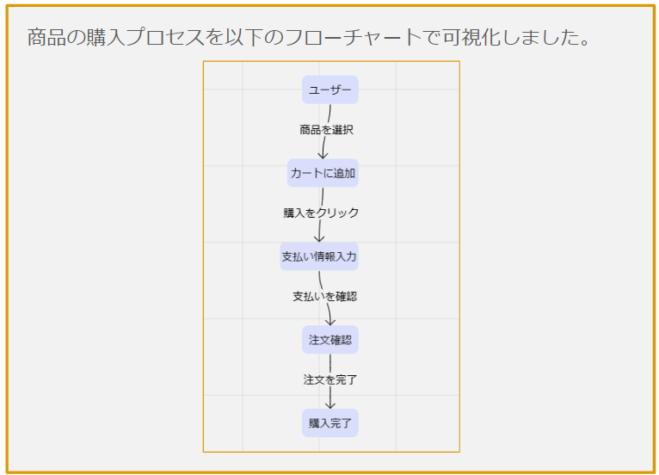
5.Now | 最新のトレンドの把握
Nowは、リアルタイム情報や最新トレンド情報の取得などができます。Nowを活用することで、ニュースや市場動向、顧客ニーズやトレンドなどを効率的に把握できるでしょう。
利用する際には、まず取得したい最新情報や指示内容などをテキストで入力します。整理された情報が、ソースのリンクとあわせてテキストで出力されます。
利用例
・入力
Nowを使用して、IT技術に関する最新のニュースを教えてください
・出力結果
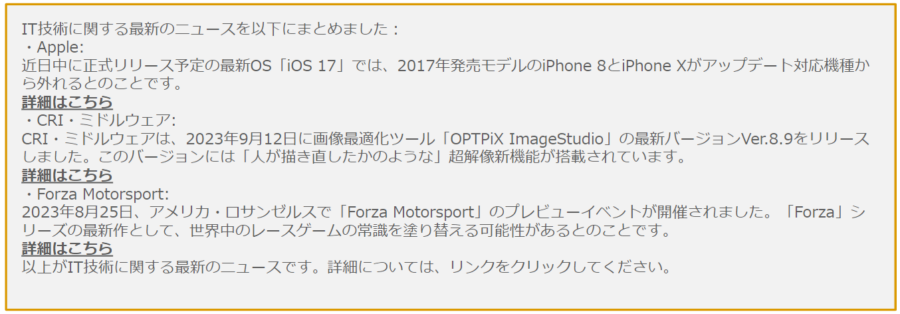
6.Prompt Perfect | 最適なプロンプトの自動生成
Prompt Perfectは、プロンプトの改善や最適なプロンプトの自動生成、応答精度の向上などを図れるプラグインです。適切に利用することで、プロンプトエンジニアリングを効率化できるでしょう。
本プラグインを利用するには、指示内容をテキストで入力するときに、文章の最後に 「 (perfect) 」を追加します。すると、プロンプトが自動的に修正され、指示内容に対する結果がテキストで出力されます。
利用例
・入力
AI時代の生き残り戦略とは?(perfect)
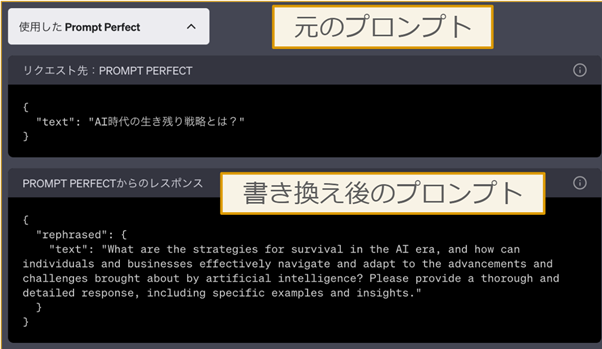
・出力結果
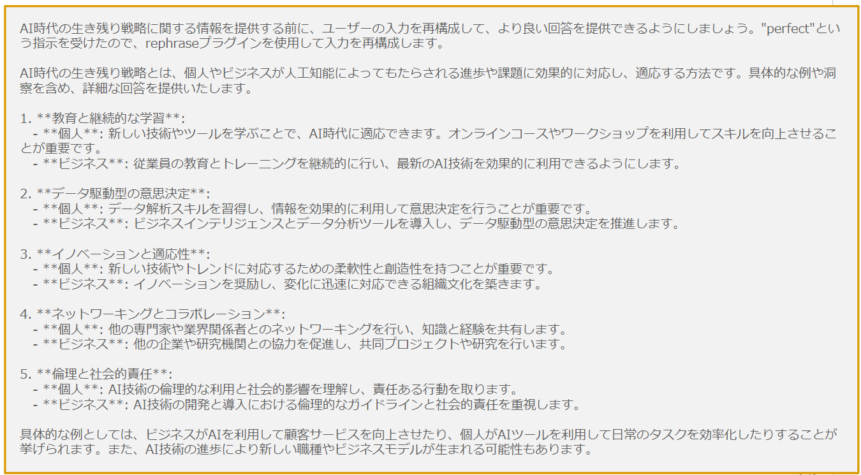
7.PlugFinder | ChatGPTプラグインの検索
PlugFinderは、ChatGPTプラグインの検索に役立ちます。適切に活用することで、求めるタスクに適したプラグインをすぐに見つけることができるでしょう。
PlugFinderを利用する際には、ChatGPTで行いたいタスクや指示内容などをテキストで入力します。その結果、目的に沿ったプラグインの名称と解説がテキストで出力されます。
利用例
・入力
PlugFinderを使用して、データの可視化に役立つプラグインを教えてください
・出力結果
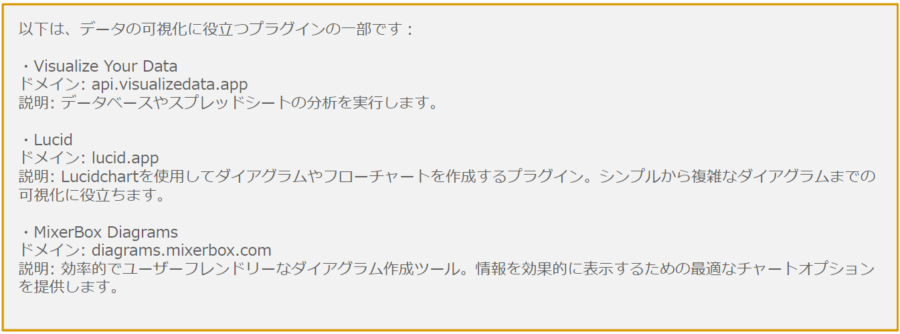
8.Canva | Canvaのテンプレート提案
Canvaのプラグインを利用することで、CanvaのスライドのテンプレートやCanva内の画像を提案してくれます。プレゼンテーションや広報の資料作成をする際におすすめのプラグインです。
Canvaを利用するときは、作成目的と指示内容などをテキストで入力します。すると、指示内容に沿った内容と、提案テンプレートのリンクがテキストで出力されます。また、提案テンプレートのリンク先に遷移することで、Canvaでの編集が可能です。
利用例
・入力
私は生成AIに関連する講座を作成しています。 Canvaを用いて、初心者にも伝わりやすいスライドを作成してください。
・出力結果
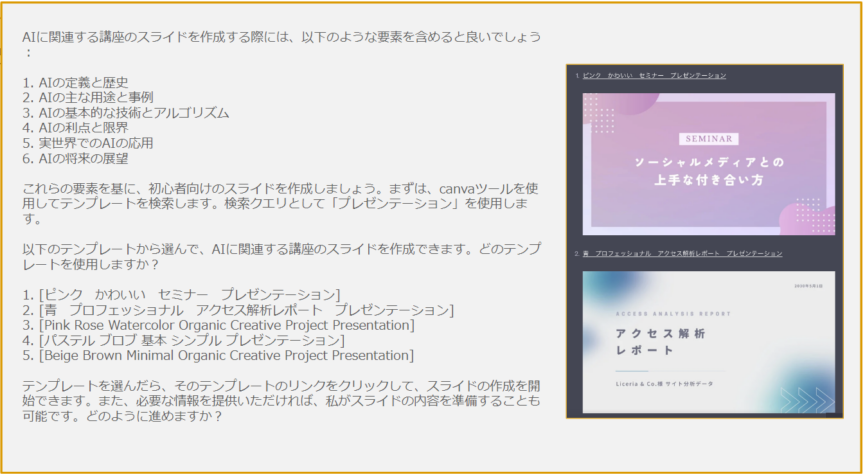
9.SceneXplain | 画像認識
SceneXplainは、画像認識ができるプラグインです。効果的に活用することで、画像のキャプション作成が効率化されます。
SceneXplainを利用する際には、対象となる画像のURLと、実行させたい指示内容などをテキストで入力しましょう。その結果、指示内容に合わせた結果がテキストで出力されます。
利用例
・入力
次の画像には何が写っていますか?
https://images.unsplash.com/photo-1533738363-b7f9aef128ce?ixlib=rb-4.0.3&ixid=M3wxMjA3fDB8MHxwaG90by1wYWdlfHx8fGVufDB8fHx8fA%3D%3D&auto=format&fit=crop&w=3024&q=80
・出力結果

10.Argil AI | 画像生成
Argil AIは、画像生成ができるプラグインです。プレゼンテーション資料で使用する画像に困っているときなどに非常に役立つでしょう。
利用する際には、生成させたい画像のプロンプトをテキストで入力します。すると、指示内容に合わせた結果がテキストと画像で出力されます。
Argil AIの注意点として、アカウント登録が必要なこと、プロンプトを英語で入力した方がよい結果が得られるところが挙げられます。
利用例
・入力
A quiet landscape where a newly built Japanese-style modern house stands. The house has a modern design with a combination of wood and glass and a Japanese garden in the yard. The garden has stone lanterns and a stream, and seasonal flowers are in bloom. In the background are blue skies and white clouds, and lush green trees stand around the house. Sunlight gently illuminates the house and garden, creating a peaceful atmosphere.
・出力結果
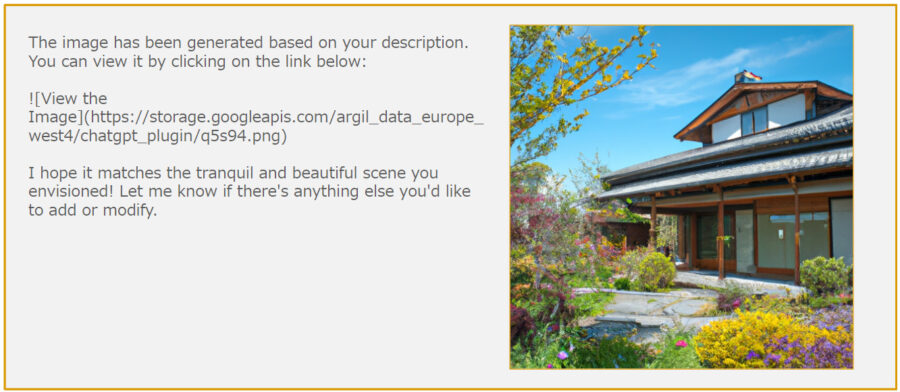
11.SEO.app | サイトのSEO分析
SEO.appは、WebサイトのSEO対策に利用できます。
利用方法は、まずWebサイトのURLと指示内容などをテキストで入力します。その結果、Webサイトの状態と指示内容に沿ったSEO対策項目がテキストで出力されます。
12.食べログ | レストランの検索
食べログは、レストランの検索ができるプラグインです。グルメレビューサイト「食べログ」のデータベースを活かして、国内飲食店の情報を検索できます。
場所や予算、人数、雰囲気などを入力すれば、条件に沿ったレストランを提案してくれます。提案された店名をクリックするとWebサイトにアクセスでき、そのまま予約することも可能です。
13.Expedia | 旅行予約
Expediaは、旅行先の提案や旅行の予約のサポートを行ってくれるプラグインです。旅行の日程や旅行の目的を入力するだけで、最適な旅行先や宿泊先、フライトなどを提案してくれます。
14.BizToc | ビジネスニュース収集
BizTocは、ビジネスニュースの収集をしてくれるプラグインです。指定したキーワードにもとづいてビジネスニュースを検索し、その結果を出力してくれます。ビジネスニュースを効率的に収集したいビジネスパーソンにおすすめです。
15.Zapier | 外部アプリ連携
Zapierは、外部アプリとの連携を可能にするプラグインです。5,000以上のウェブアプリケーションと連携し、自動化を可能にしてくれます。
例えば、ChatGPTに日時を指定してカレンダーにイベントを登録するように指示すると、Zapierを通じてGoogleカレンダーやOutlookカレンダーに自動で登録してくれます。このように、さまざまなアプリケーション間でのタスクの自動化が可能となる非常に便利なプラグインです。
ChatGPTプラグインを活用する際の注意点
ここでは、ChatGPTプラグインを活用する際に注意すべきことを紹介していきます。
GPT-3.5やそれ以前のバージョンでは使用できない
ChatGPTプラグインは、GPT-3.5やそれ以前のバージョンでは使用できず、ChatGPT Plusに加入しなければなりません。
ChatGPT Plusへの加入には月額で20ドルかかるため、プラグインを利用するには費用がかかることに注意しましょう。
同時に使える数に制限がある
ChatGPTプラグインは、同時に使用できるのが3つまでと決まっています。やりたいことがいくつかある場合は、チャットを分けて実行すると使用したいプラグインを利用できるでしょう。
品質や安全性は保証されていない
ChatGPTプラグインは、OpenAIではない第三者が自由に提供できるため、品質や安全性は保証されていません。そのため、プラグインを利用する際には、信頼性の高いものを利用することをおすすめします。
また、プラグインの仕様は毎日のように変わるため、最新の情報は公式HPで確認するようにしたほうがよいでしょう。
ChatGPTの活用方法やプラグインを学ぶなら「スキルアップAIキャンプ」がおすすめ!
ChatGPTは、プラグインを利用すれば利便性が格段に高まります。また、プロンプトの内容によっても、出力の精度は異なるでしょう。このように、ChatGPTや生成AIについてもっと知識を増やしたいと考えている方には「スキルアップAIキャンプ」がおすすめです。
スキルアップAIキャンプとは、スキルアップAIが毎週実施しているオンライン勉強会で、生成AIやChatGPTに関するテーマについても多く取り上げています。無料で参加できるため、まずは気になるテーマを見つけて、お気軽にお申し込みください。

まとめ
本記事では、ChatGPTプラグインのおすすめ15選や使い方、注意点などを紹介しました。
ChatGPTのプラグインを利用することで、最新の情報を収集したり、商品・サービスの予約・購入ができたりと、さまざまなことができるようになります。上手く利用できれば、業務のスピードや精度も向上するでしょう。
また、もっと便利にChatGPTを利用する方法を知りたいという方には、スキルアップAIキャンプがおすすめです。無料で視聴できるため、お気軽に参加してみてはいかがでしょうか。
時間やお金をかけてさらに生成AIについて学びたい方には、スキルアップAIの講座がおすすめです。ビジネスパーソン向けには、「ビジネスパーソンのための対話型生成AI講座」や「生成AIアイデアソン講座」などをご用意しています。
また、「プロンプトエンジニアコース」は給付金の対象となっています。給付金対象講座についての説明会を開催しているので、興味のある方はお気軽にご参加ください。
配信を希望される方はこちら
また、SNSでも様々なコンテンツをお届けしています。興味を持った方は是非チェックしてください♪
公開日: